Visualisation des unités de planification
Vous pouvez visualiser la liste des unités de planification dans le panneau Gérer les approbations.
Pour ouvrir le panneau Gérer les approbations et visualiser les unités de planification, procédez comme suit :
- Ouvrez le formulaire approprié.
- Dans le ruban Planning, sélectionnez Approbations
 pour ouvrir le panneau Gérer les approbations.
pour ouvrir le panneau Gérer les approbations.
Vous pouvez également cliquer sur le menu Actions dans le panneau Accueil Smart View et sélectionner Approbations.
Figure 14-1 Panneau Approbations
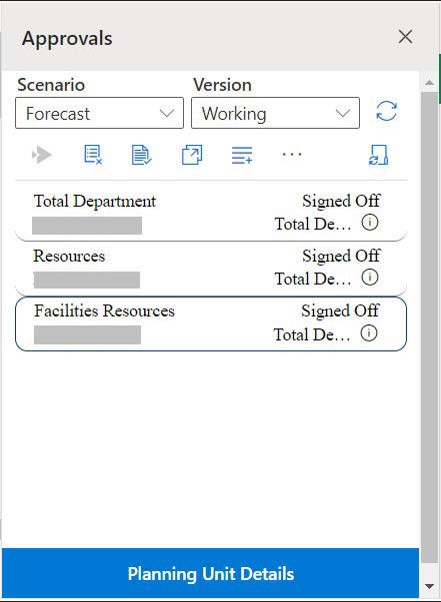
- Dans le panneau Gérer les approbations, sélectionnez un scénario et une version.
- Cliquez sur
 pour afficher la liste des unités de planification auxquelles vous avez accès.
pour afficher la liste des unités de planification auxquelles vous avez accès. - Sélectionnez l'unité de planification à visualiser ou sur laquelle vous devez travailler.
Si la liste est trop longue pour localiser facilement l'unité de planification, vous pouvez effectuer une recherche ou appliquer des filtres dans la liste, tel que décrit dans Recherche d'unités de planification.
- Pour visualiser les détails de l'unité de planification sélectionnée, cliquez sur Détails de l'unité de planification.
- Dans l'onglet Statut d'approbation, vous pouvez consulter l'historique des statuts du processus, le propriétaire, les actions exécutées, et les dates et heures des changements de statut.
- Dans l'onglet Annotations, vous pouvez consulter les commentaires saisis pour l'unité de planification. Reportez-vous à la sectionAjout d'annotations pour les unités de planification.
- Cliquez sur Fermer pour revenir au panneau Gérer les approbations.
- Exécutez des actions sur les unités de planification à l'aide de la barre d'outils en haut de la liste. Cliquez sur le bouton représentant des points de suspension pour afficher plus d'actions.
Figure 14-2 Barre d'outils permettant d'exécuter diverses actions sur des unités de planification
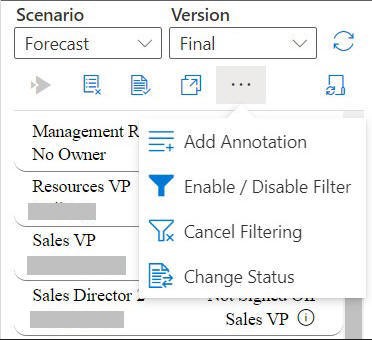
 : permet d'exclure des unités de planification du processus d'approbation et de les enlever de la liste.
: permet d'exclure des unités de planification du processus d'approbation et de les enlever de la liste. : permet de valider des unités de planification afin d'exécuter les règles de validation des données définies par les administrateurs.
: permet de valider des unités de planification afin d'exécuter les règles de validation des données définies par les administrateurs. : permet de visualiser le chemin promotionnel pour les unités de planification.
: permet de visualiser le chemin promotionnel pour les unités de planification. : permet d'ajouter des annotations ou des commentaires concernant les unités de planification.
: permet d'ajouter des annotations ou des commentaires concernant les unités de planification. : permet de filtrer la liste des unités de planification selon différents critères.
: permet de filtrer la liste des unités de planification selon différents critères. : permet d'annuler les filtres appliqués à la liste des unités de planification.
: permet d'annuler les filtres appliqués à la liste des unités de planification. : permet de modifier le statut des unités de planification.
: permet de modifier le statut des unités de planification. : permet de définir des actions afin de gérer les unités de planification pendant votre absence.
: permet de définir des actions afin de gérer les unités de planification pendant votre absence.
- Cliquez sur
 pour fermer le panneau Gérer les approbations et revenir au panneau Accueil Smart View.
pour fermer le panneau Gérer les approbations et revenir au panneau Accueil Smart View.
Si vous avez ouvert le panneau Gérer les approbations dans le menu Actions, utilisez le bouton Fermer situé en regard du bouton Détails de l'unité de planification pour fermer le panneau Gérer les approbations et revenir au panneau Accueil Smart View.